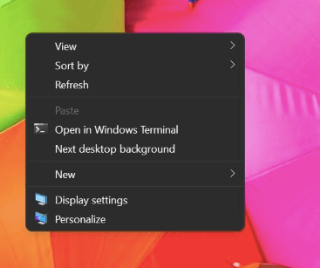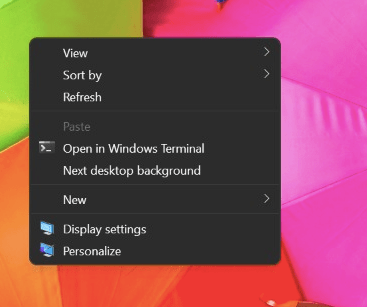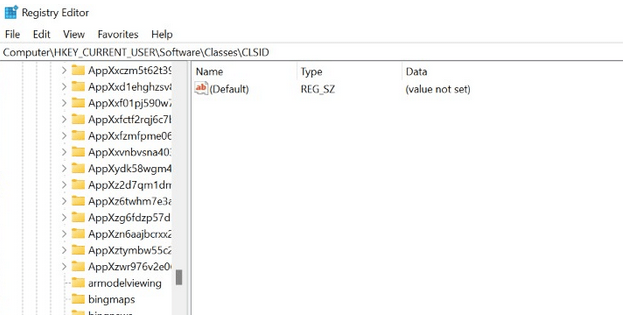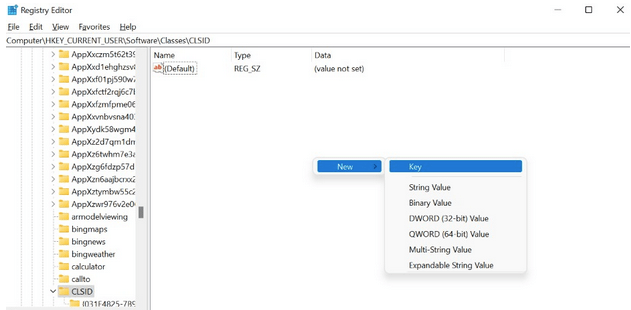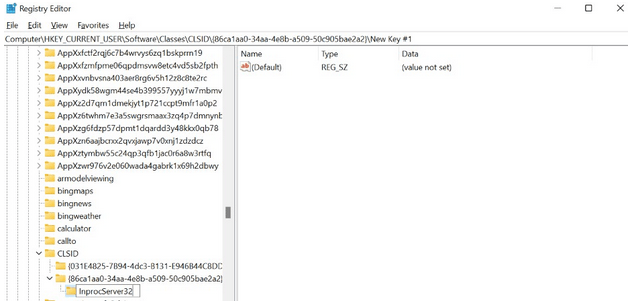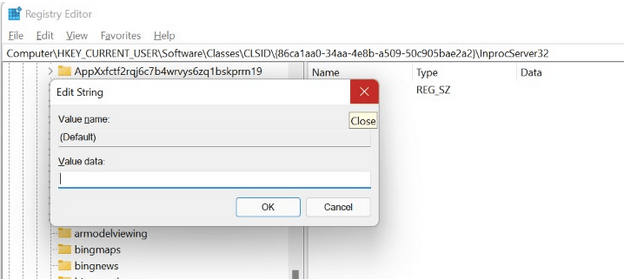Windows 11 sangat mengagumkan dan tidak ada keraguan tentangnya. Tetapi semua perubahan itu boleh menggembirakan bagi sesetengah orang yang lebih suka peralihan perlahan dari Windows 10 ke Windows 11 daripada melompat secara tiba-tiba. Terdapat banyak perbezaan antara Windows 10 & Windows 11 tetapi siaran ini memfokuskan pada perubahan menu konteks klik kanan. Jika anda tidak suka menggunakan menu konteks Windows 11 yang serba baharu , maka berikut ialah beberapa cara yang boleh digunakan untuk mendapatkan menu konteks Windows 10 tradisional lama pada Windows 11.
| Windows 10: Hai Windows 11, Anda mempunyai ciri yang hebat dan semua tetapi saya rasa menu konteks klik kanan saya lebih baik daripada anda.
Windows 11: Anda tahu apa Windows 10! Pengguna boleh mendapatkan menu konteks tradisional dengan hanya satu klik tetikus tambahan. Biar saya tunjukkan caranya:
|
Cara Mendapatkan Menu Konteks Penuh dalam Windows 11 – Kaedah Mudah
Untuk memulihkan menu konteks klasik dalam Windows 11 dengan satu klik tetikus tambahan, pengguna perlu mengikuti langkah berikut:
Langkah 1 : Buat klik kanan pada desktop, folder atau fail seperti biasa.
Langkah 2 : Menu konteks Windows 11 baharu akan muncul dengan pilihan yang lebih baharu. Klik pada pilihan terakhir yang dilabelkan sebagai "Tunjukkan Lagi Pilihan".
Langkah 3: Menu konteks klik kanan klasik kini akan muncul pada skrin anda.
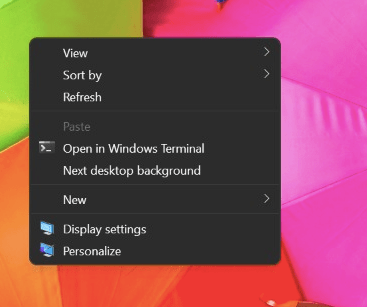
| Windows 11: Itu sahaja! Kini anda boleh melihat menu konteks klasik pada Windows 11 anda.
Windows 10: Itu benar!. Tetapi proses satu klik asal kini telah menjadi proses dua langkah yang tidak dihargai oleh ramai pengguna.
Windows 11: Bagi mereka yang ingin kembali ke menu konteks klasik lama secara kekal, terdapat beberapa langkah mudah yang boleh anda lakukan. Sebaik sahaja anda melaksanakan langkah ini sekali, anda akan sentiasa mendapat menu konteks klasik pada Windows 11 anda pada setiap masa secara lalai.
|
Cara Mendapatkan Menu Konteks Penuh dalam Windows 11 – Kaedah Kekal.
Kaedah di atas ialah kaedah mudah yang memerlukan klik tetikus tambahan untuk melihat gaya menu konteks lama. Ini kelihatan baik beberapa kali tetapi jika anda tidak mahu membuang masa dan usaha setiap kali anda membuat klik kanan maka ikuti langkah yang dinyatakan di bawah untuk membuat perubahan kekal. Anda akan terpaksa
Nota Penting: Langkah berikut melibatkan pengubahsuaian Windows Registry anda dan amat disyorkan agar anda mengambil sandaran Registry anda sebelum mencuba perubahan yang dinyatakan di bawah.
| Untuk mengambil sandaran Windows Registry , buka pangkalan data hierarki dan klik pada Entri Utama yang dilabelkan sebagai Komputer. Kemudian klik pada tab Fail dan pilih Eksport daripada menu lungsur turun dan simpan fail ke pemacu lain jika boleh. |
Langkah 1: Tekan Windows + S untuk membuka kotak Carian dan taip Registry Editor dan klik pada Registry Editor App daripada hasil carian.
Langkah 2: Setelah tetingkap Windows Registry dibuka, navigasi ke laluan berikut.
HKEY_CURRENT_USER\Software\Classes\CLSID
Petua Pakar: Anda boleh menyalin laluan di atas dan menampalnya ke dalam bar alamat apl Windows 11 Registry anda.
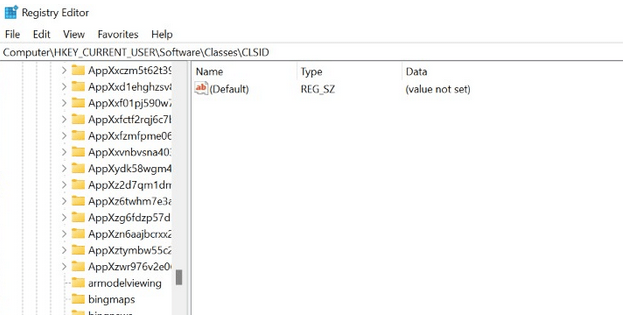
Langkah 3 : Dengan kekunci di atas diserlahkan, buat klik kanan pada panel kanan tetingkap Windows Registry dan pilih Baharu > Kekunci. Tampalkan nama berikut, termasuk kurungan kerinting dalam kotak teks di mana anda perlu menamakan kunci baharu.
{86ca1aa0-34aa-4e8b-a509-50c905bae2a2}
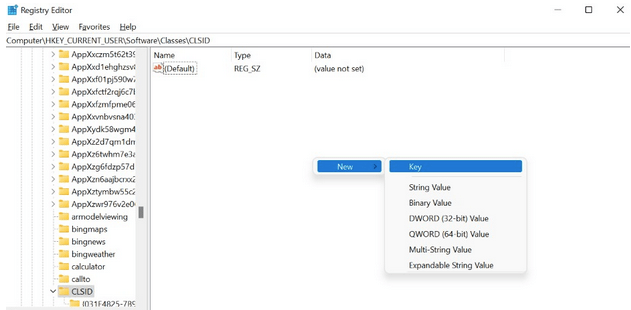
Langkah 4: Kunci baharu akan dibuat di bawah kekunci CLSID dan anda perlu mengklik kekunci ini di panel kiri untuk menyerlahkannya.
Langkah 5: Sekarang klik kanan pada sebelah kanan sekali lagi dan pilih Baharu > Kekunci dan tampal nama berikut.
InprocServer32
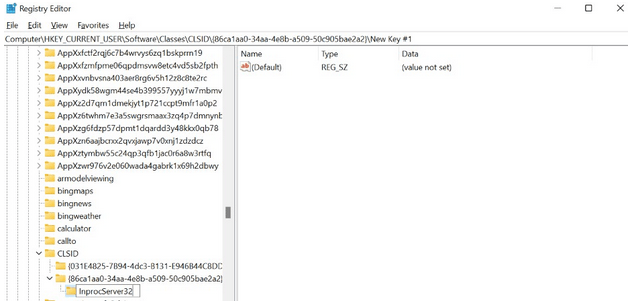
Langkah 6: Kunci (InprocServer32) akan dibuat di bawah kunci yang dibuat dalam Langkah 3. Klik pada kekunci ini dan anda akan menemui kunci lalai yang dicipta secara automatik.
Langkah 7: Klik dua kali kekunci ini dan kemudian tekan butang Enter pada Papan Kekunci anda. Ini dilakukan untuk menetapkan nilai kunci ini kepada 0. Sebelum langkah ini, kunci lalai akan mempunyai "Nilai Tidak Disenaraikan" di bawah lajur data dan selepas langkah ini, ia akan kosong.
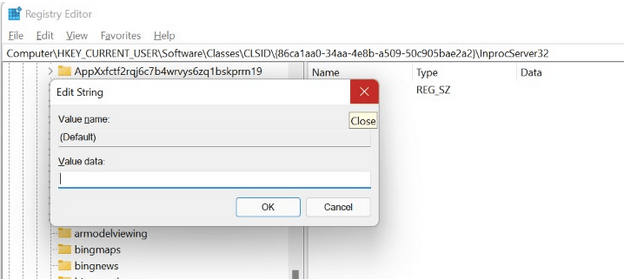
Langkah 8 : Tutup Registry Editor dan mulakan semula komputer untuk mencari kembali menu konteks lama dalam Windows 11 tanpa perlu mengklik pada Tunjukkan Lagi Pilihan.
| Windows 10: Itu Hebat! Nampaknya mudah untuk mendapatkan menu konteks klasik pada Windows 11. Tetapi bagaimana jika seseorang ingin kembali ke Menu Konteks Windows 11 yang baharu?
Windows 11: Ikuti langkah di atas dalam kaedah kekal dan padamkan kekunci (InprocServer32) dan menu baharu akan dipulihkan secara kekal.
|
Kata Akhir Mengenai Cara Mendapatkan Menu Konteks Penuh dalam Windows 11.
Menu konteks klasik digemari ramai kerana kesederhanaan dan bilangan pilihannya. Menu konteks Windows 11 hampir serupa tetapi mereka yang terbiasa dengan menu lama boleh menggunakan mana-mana langkah yang diterangkan di atas untuk menukarnya semula. Jika anda ingin membiasakan diri dengan trend baharu dan menu baharu maka saya cadangkan anda menggunakan klik tetikus tambahan untuk melihat menu konteks lama apabila perlu. Lain jika anda tidak menyukainya, maka perubahan kekal boleh dilakukan menggunakan kaedah Windows Registry.